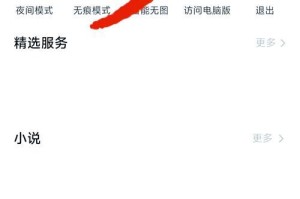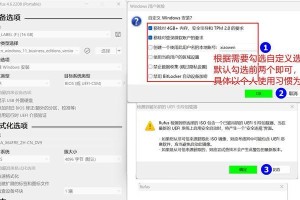亲爱的电脑迷们,你们有没有遇到过这样的尴尬情况:辛辛苦苦把电脑硬盘换了个新,结果电脑却像个“睡美人”一样,怎么也叫不醒呢?别急,今天就来给你支个招,让你轻松解决更换电脑硬盘后开不了机的问题!
一、检查连接,别让“小螺丝”惹祸
首先,你得像个侦探一样,仔细检查一下硬盘的数据线和电源线是否插紧。有时候,这些小螺丝松了,就会导致电脑无法开机。你可以按照以下步骤来检查:

1. 打开电脑主机,找到硬盘所在的位置。
2. 检查硬盘的数据线和电源线是否插紧,如果发现松动,就重新插紧。
3. 如果还是不行,那就把数据线和电源线拔下来,再重新插上,确保连接口没有松动。
二、BIOS设置,让电脑“醒”过来
如果连接线没问题,那就要检查一下BIOS设置了。有时候,更换硬盘后,BIOS设置可能会发生变化,导致电脑无法开机。你可以按照以下步骤来检查:
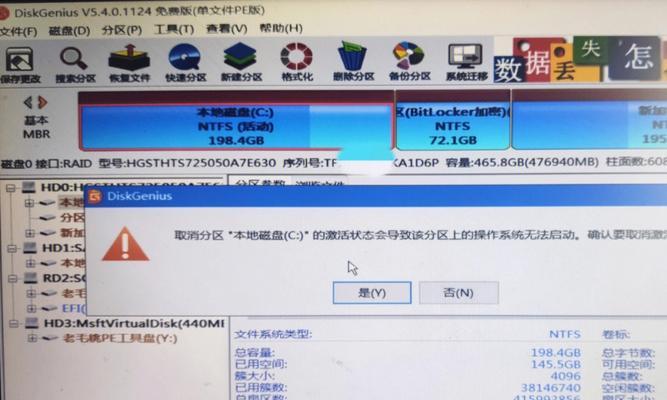
1. 开机时按下Del或F2键,进入BIOS设置界面。
2. 查看硬盘是否被正确识别,如果没被识别,就需要手动添加硬盘,将其设为启动硬盘。
3. 确保启动顺序设置正确,将新硬盘放在启动顺序列表的第一位。
4. 保存并退出BIOS设置界面,重启电脑。
三、操作系统,别让“新硬盘”成摆设
如果BIOS设置没问题,那就要检查一下操作系统了。有时候,更换硬盘后,原来的操作系统可能无法直接启动。你可以按照以下步骤来检查:
1. 如果电脑在重装系统前能正常运行,但重装后无法启动,建议在BIOS中选择从外部设备启动,用光盘或U盘进行系统安装。
2. 如果电脑无法从外部设备启动,可以尝试使用系统修复工具修复启动问题。
3. 如果电脑出现启动故障,可以在安全模式下启动电脑,查看是否有系统更新或驱动程序需要更新。
四、启动盘,让电脑“重生”
如果以上方法都无法解决问题,那就可以尝试使用启动盘了。启动盘可以帮助我们检测电脑硬件是否存在问题,或者帮助我们重新安装操作系统。你可以按照以下步骤来使用启动盘:
1. 准备一张启动盘,可以是光盘或U盘。
2. 将启动盘插入电脑,按下开机键后按照提示进行操作。
3. 选择修复选项,按照提示进行修复操作。
五、专业维修,让电脑“焕然一新”
如果以上方法都无法解决问题,那就只能寻求专业维修帮助了。你可以联系电脑维修店或在线客服,进行详细咨询并安排检修。
小贴士:
1. 更换硬盘前,一定要备份好重要数据,以免丢失。
2. 更换硬盘后,一定要仔细检查连接线,确保连接牢固。
3. 更换硬盘后,一定要检查BIOS设置,确保硬盘被正确识别。
4. 更换硬盘后,一定要检查操作系统,确保系统正常运行。
亲爱的电脑迷们,希望这篇文章能帮到你,让你轻松解决更换电脑硬盘后开不了机的问题。如果你还有其他问题,欢迎在评论区留言,我们一起探讨!